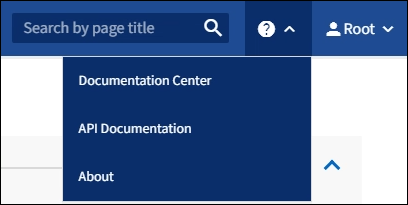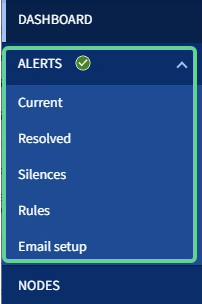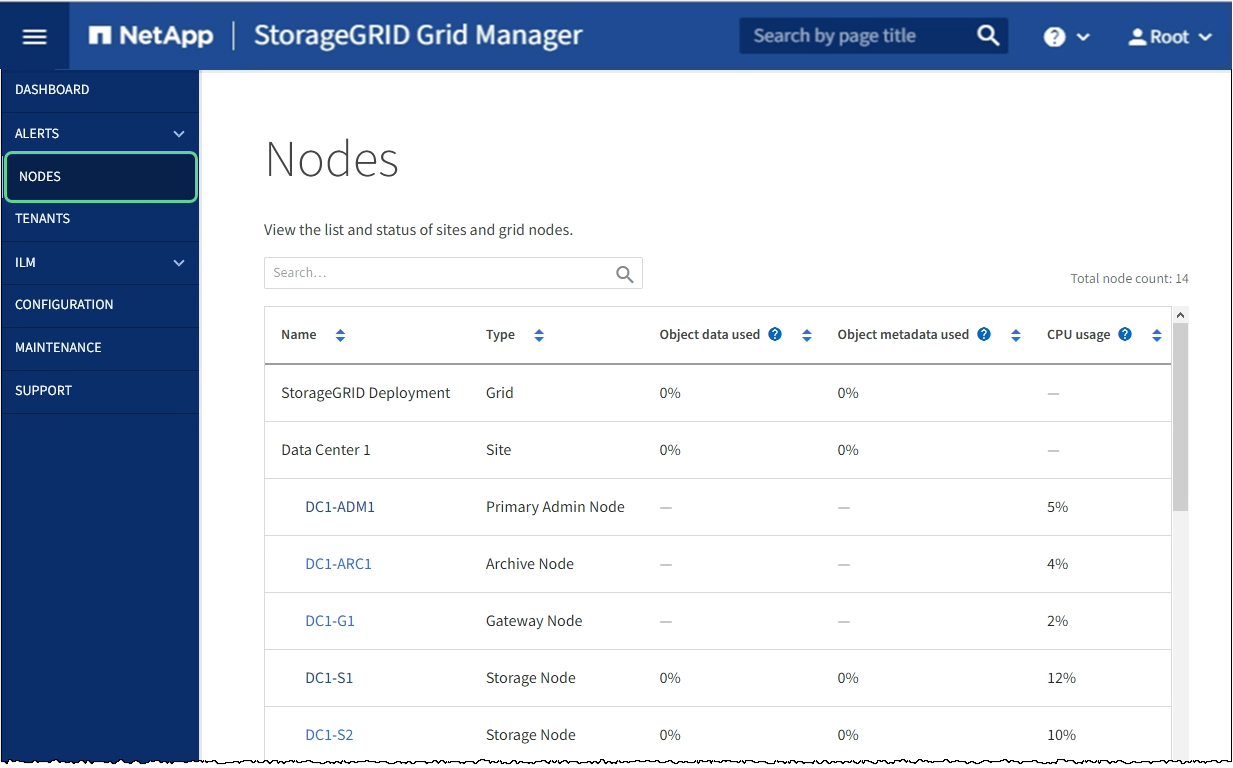了解网格管理器
 建议更改
建议更改


网格管理器是一个基于浏览器的图形界面,可用于配置,管理和监控 StorageGRID 系统。
登录到网格管理器后,您将连接到管理节点。每个 StorageGRID 系统都包括一个主管理节点和任意数量的非主管理节点。您可以连接到任何管理节点,每个管理节点都会显示一个类似的 StorageGRID 系统视图。
您可以使用访问网格管理器 支持的 Web 浏览器。
网格管理器信息板
首次登录到网格管理器时,您可以使用信息板一目了然地监控系统活动。
信息板包含有关系统运行状况,存储使用情况, ILM 进程以及 S3 和 Swift 操作的摘要信息。
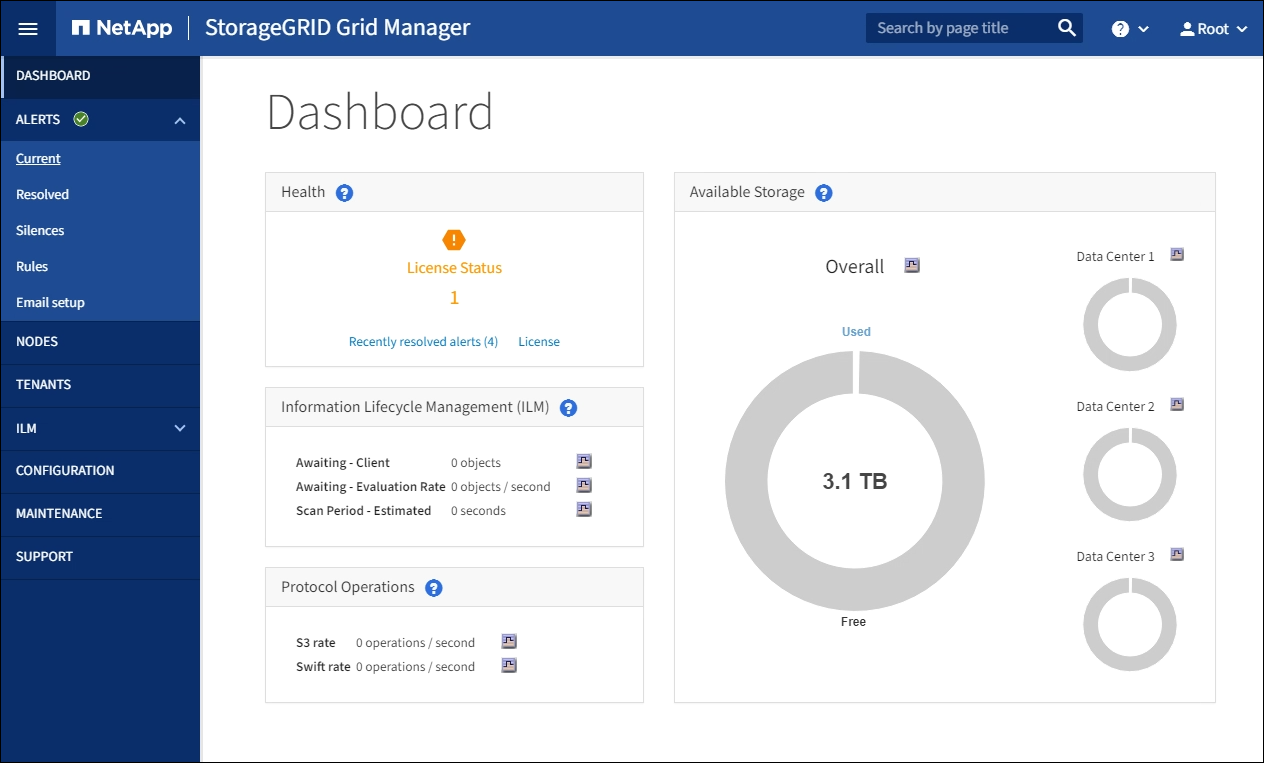
有关每个面板上信息的说明,请单击帮助图标 ![]() 。
。
搜索字段
标题栏中的 * 搜索 * 字段可用于快速导航到网格管理器中的特定页面。例如,您可以输入 * 公里 * 以访问密钥管理服务器( KMS )页面。您可以使用 * 搜索 * 在网格管理器的边栏以及配置,维护和支持菜单中查找条目。
警报菜单
节点页面
租户页面
通过租户页面,您可以为 StorageGRID 系统创建和监控存储租户帐户。您必须至少创建一个租户帐户,以指定谁可以存储和检索对象以及这些对象可以使用哪些功能。
" 租户 " 页面还提供每个租户的使用情况详细信息,包括已用存储容量和对象数量。如果在创建租户时设置了配额,则可以查看已使用的配额量。
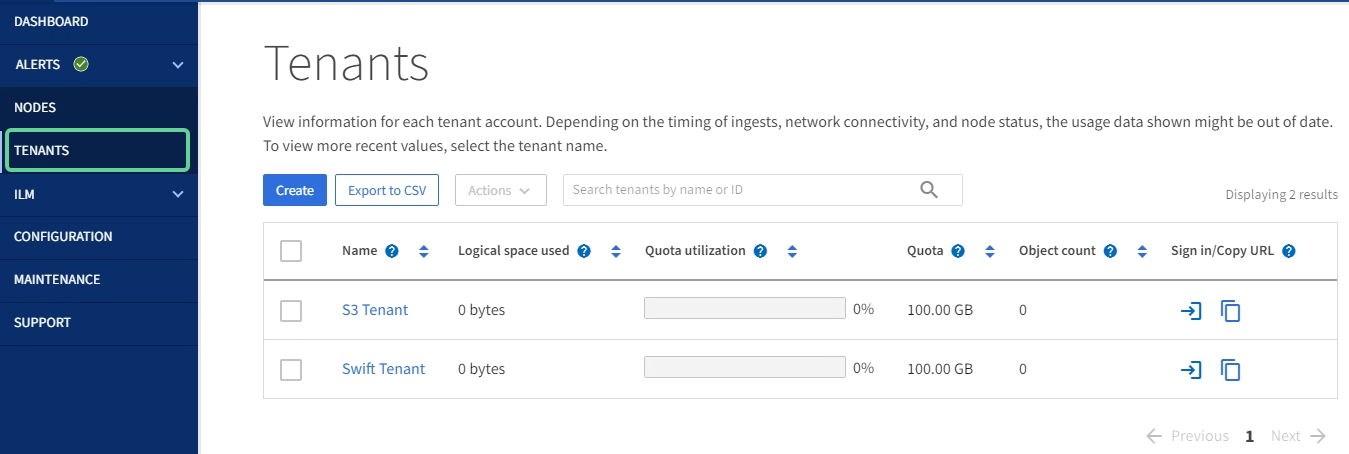
ILM 菜单
您可以通过 ILM 菜单配置信息生命周期管理( ILM )规则和策略,以控制数据的持久性和可用性。您还可以输入对象标识符以查看该对象的元数据。
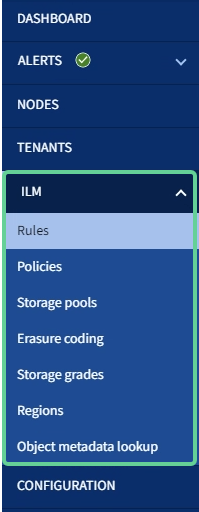
配置菜单
通过配置菜单,您可以指定网络设置,安全设置,系统设置,监控选项和访问控制选项。
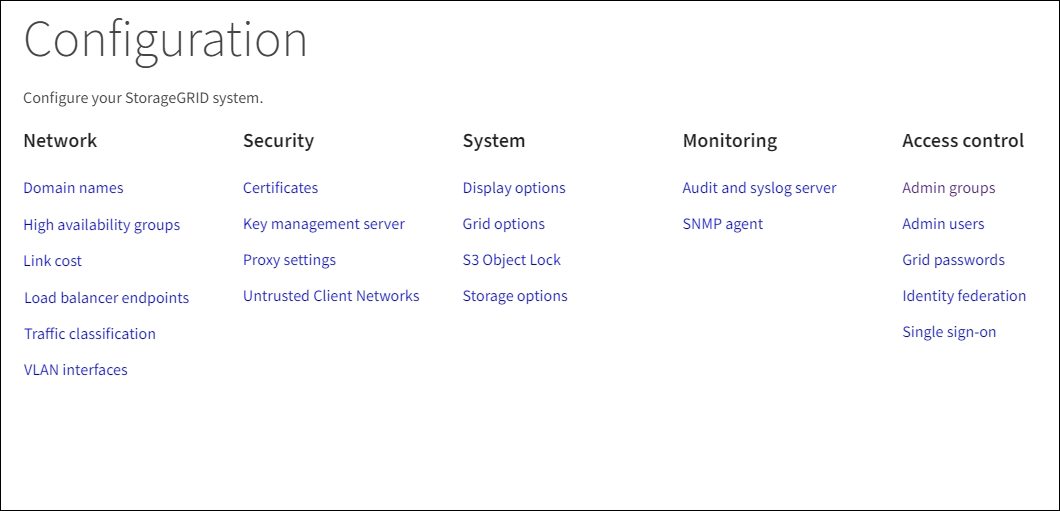
维护菜单
通过维护菜单,您可以执行维护任务,系统维护和网络维护。
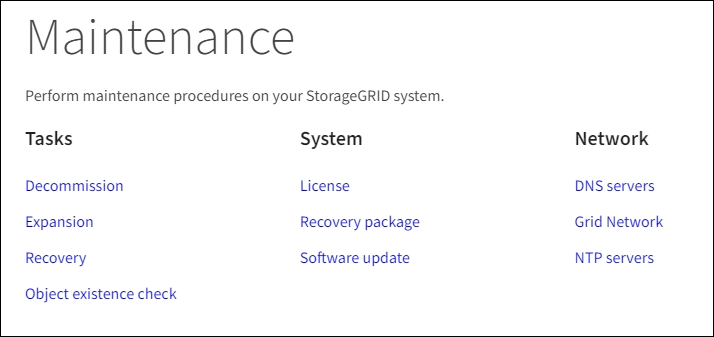
任务
维护任务包括:
-
执行停用操作以删除未使用的网格节点和站点。
-
用于添加新网格节点和站点的扩展操作。
-
用于更换故障节点和还原数据的恢复操作。
-
对象存在检查以验证对象数据是否存在(尽管不是正确)。
系统
您可以执行的系统维护任务包括:
-
查看当前 StorageGRID 许可证的详细信息或上传新许可证。
-
生成恢复包。
-
在选定设备上执行 StorageGRID 软件更新,包括软件升级,修补程序和 SANtricity OS 软件更新。
网络
您可以执行的网络维护任务包括:
-
编辑有关 DNS 服务器的信息。
-
配置网格网络上使用的子网。
-
编辑有关 NTP 服务器的信息。
支持菜单
" 支持 " 菜单提供了一些选项,可帮助技术支持分析您的系统并对其进行故障排除。支持菜单分为两部分:工具和警报(旧版)。
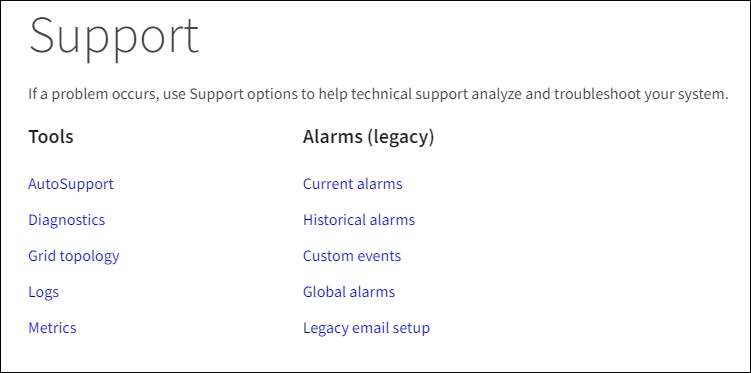
工具
从支持菜单的工具部分,您可以:
-
启用 AutoSupport 。
-
对网格的当前状态执行一组诊断检查。
-
访问网格拓扑树以查看有关网格节点,服务和属性的详细信息。
-
检索日志文件和系统数据。
-
查看详细指标和图表。
* 指标 * 选项中提供的工具供技术支持使用。这些工具中的某些功能和菜单项会有意失效。
警报(原有)
从支持菜单的警报(旧)部分,您可以查看当前,历史和全局警报,设置自定义事件以及为旧警报和 AutoSupport 设置电子邮件通知。

|
虽然传统警报系统仍受支持,但警报系统具有显著优势,并且更易于使用。 |
帮助菜单
通过 "Help" 选项,您可以访问当前版本的 StorageGRID 文档中心以及 API 文档。您还可以确定当前安装的 StorageGRID 版本。